
可以使用 Windows 任务管理器或其他进程管理器来 (如 Process Explorer) 找出 CPU 占用率高的进程。
接下来,确定导致 Chrome 浏览器运行速度变慢的进程类型。在 Process Explorer 中,可以通过查看命令行参数来确认正在运行的 Chrome 浏览器进程的类型。例如,--type=renderer 进程负责一个或多个当前正在使用的标签页或扩展程序。如果您没有看到 --type 参数,则表示该进程负责所有的磁盘和网络访问以及用户互动。
导致浏览器性能下降的常见情况包括:
- 如果磁盘访问速度慢或可用系统内存不足,主进程就会变慢。
- 运行编写得不好的 Web 应用时,渲染进程的 CPU 占用率会上升。这种情况下可以将 Chrome 浏览器标签页隔离出来,找出是哪些 Web 应用或网页导致浏览器性能下降。
- 如果某个显卡驱动程序出现问题,图形处理器 (GPU) 进程就会变慢。也有可能是 Chrome 浏览器正在渲染图形密集型网页,例如包含 3D 图片或 视频的网站。
谷歌浏览器 google chorme 的报错提示代码。
1. ERR_CONNECTION_TIMED_OUT
连接超时,可能服务器网络不通 ,检查下服务器网络是否正常
2.DNS_PROBE_FINISHED_NXDOMAIN
域名没有解析或解析还没有生效, 检查下域名解析 。如果已经做了解析,则请域名状态是否正常
3.ERR_CONNECTION_REFUSED
服务器网络正常,80端口没有监听,也就是web服务没有正常启动,检查一下web服务是否正常
4.ERR_TOO_MANY_REDIRECTS
重定向循环,在设置301重定向 或程序跳转的时候冲突了,导致循环。
检查重定向代码 或者 取消重定向可以解决。 如图
5.ERR_EMPTY_RESPONSE
6.ERR_INVALID_RESPONSE
7.ERR_NAME_NOT_RESOLVED
这个是域名解析方面的问题,是找不到DNS ,建议检查一下域名状态,如图
我的热门文章推荐
- 为视频添加密码观看权限教程,请点击查看密码观看权限教程>>
- 如何制作带企业图标的视频二维码?方便企业形象宣传,点击查看教程>>
- 100个视频如何转换成1个二维码,点击查看教程>>
- 产品包装印刷宣传视频二维码使用教程,点击查看教程>>





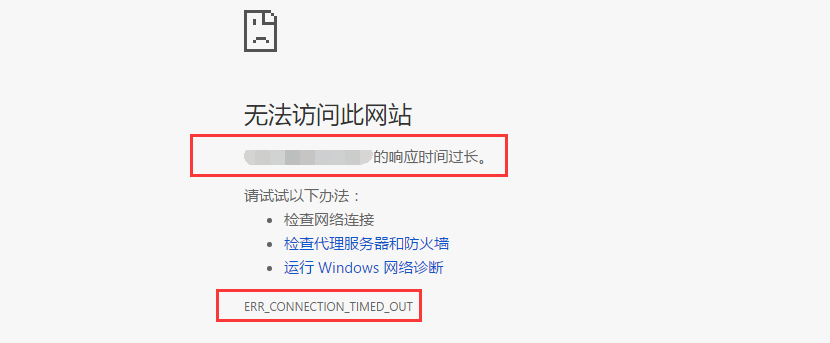
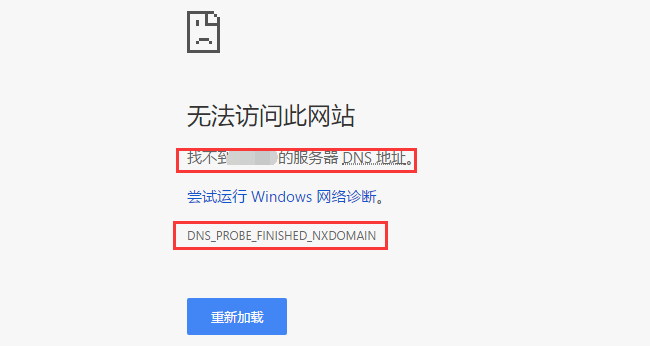
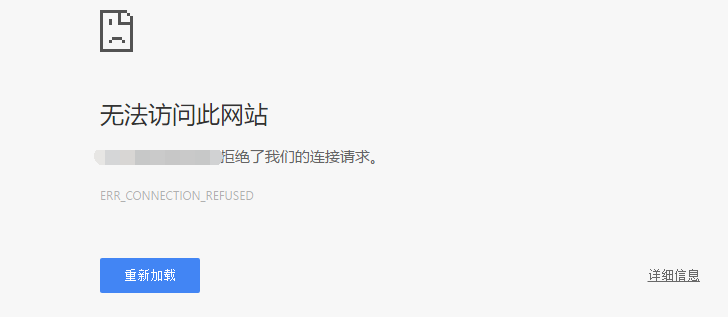
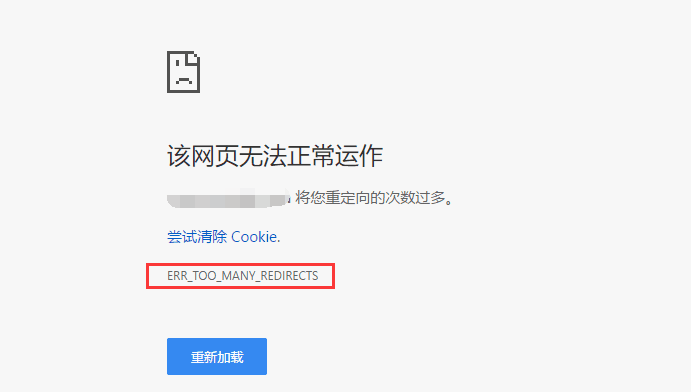
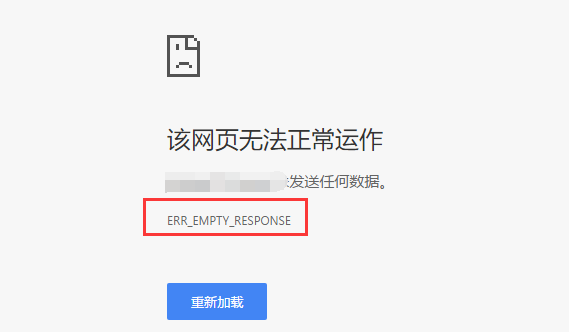
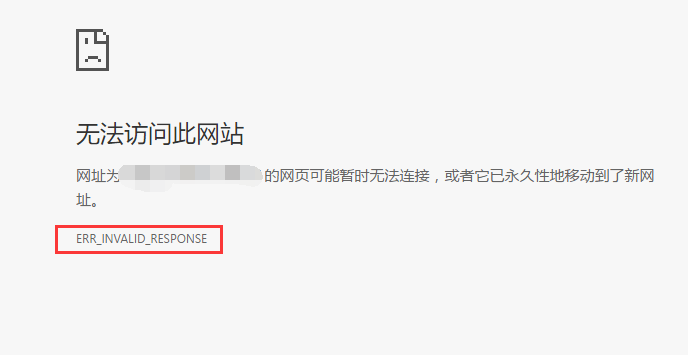
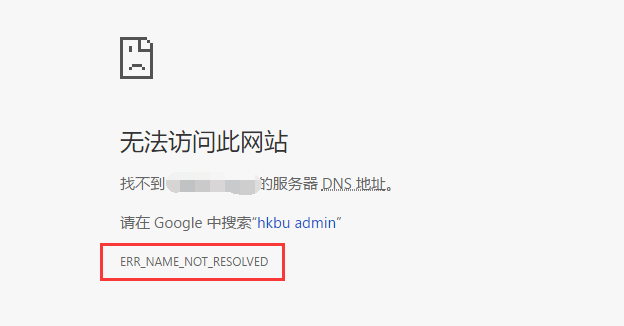
















 842
842

 被折叠的 条评论
为什么被折叠?
被折叠的 条评论
为什么被折叠?








